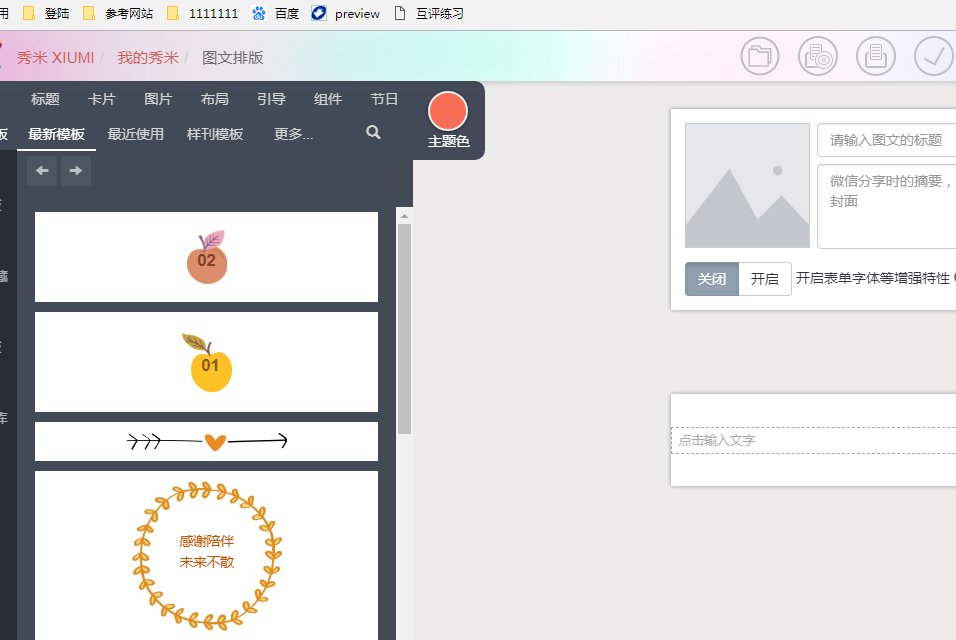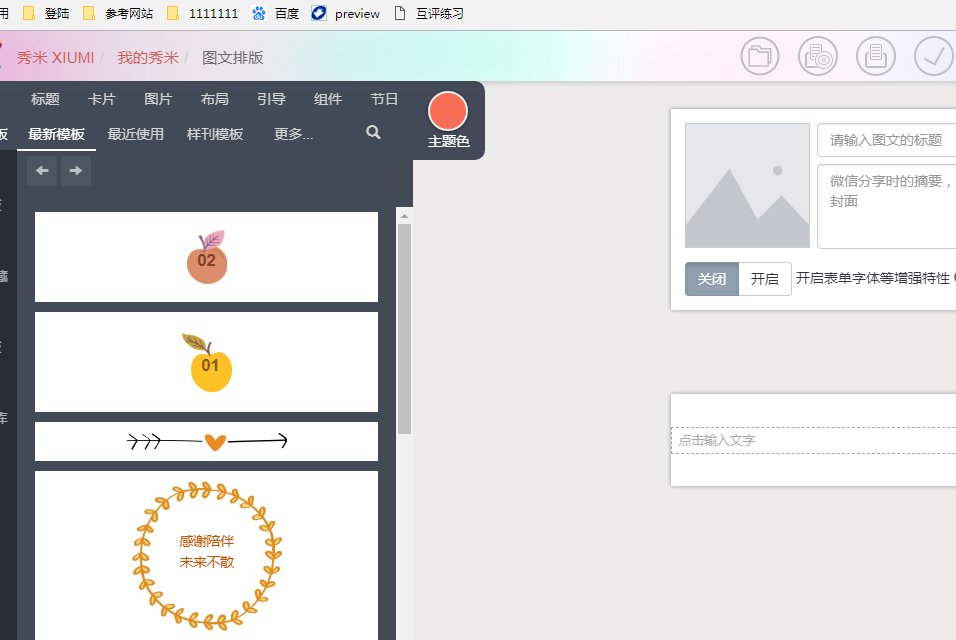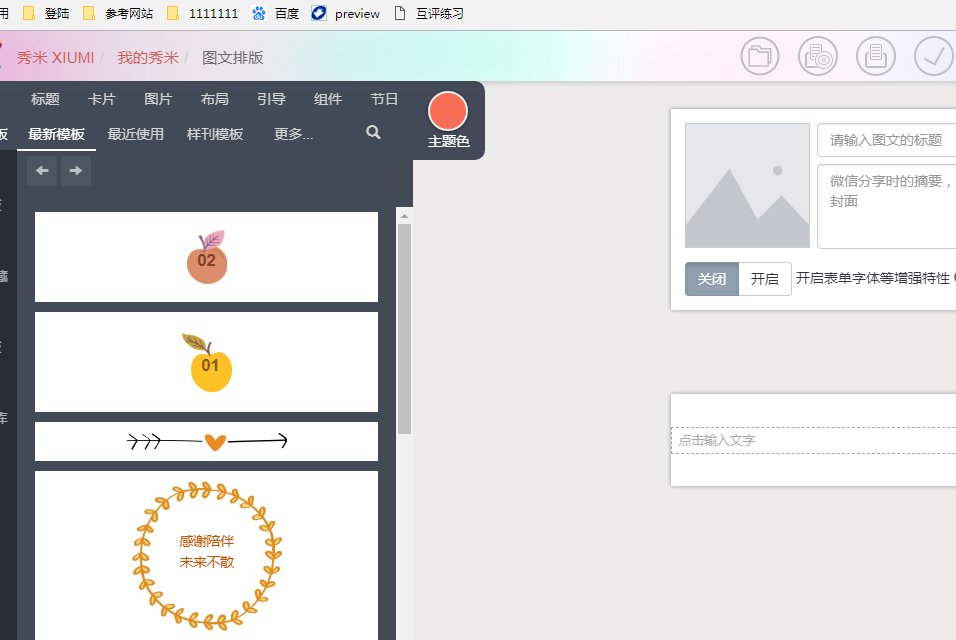
秀米编辑器的素材库就像一个宝藏盒子,里面藏着各种好用的配图和样式。但刚上手的人可能会觉得找素材有点麻烦,别急,这里有一套实用的方法,能让你快速找到高质量的素材,提升排版效率。
🔍 素材库结构大揭秘
第一次打开秀米编辑器,左边的素材区就是关键。这里有图文模板、图片素材、我的图库三个大分类。图文模板里有各种现成的排版样式,比如标题、卡片、分割线等,直接拖到编辑区就能用。图片素材里不仅有系统自带的图片,还能关联到一些免费的图片网站。我的图库则是你自己上传的图片和收藏的素材,方便随时调用。
比如你要做一篇关于美食的推文,在图文模板里搜索 “美食”,就能找到各种和美食相关的排版样式,像美食推荐卡片、菜单模板等。这些模板的结构已经设计好了,你只需要替换文字和图片就能快速完成排版。
🖼️ 高质量配图轻松找
秀米的图片素材库本身就有不少资源。在搜索框里输入关键词,比如 “风景”“人物”,就能找到相关的图片。要是想找背景图,输入 “背景” 后,用空格加上其他关键词,比如 “背景 简约”,能更精准地筛选。还可以勾选 “只看 PNG”,这样找到的图片背景透明,更容易和其他元素搭配。
要是素材库里的图片不够用,还能结合其他免费图片网站。像 Unsplash、Pexels 这些网站,有大量高清无版权的图片。你可以在这些网站上搜索图片,下载后上传到秀米的我的图库,再插入到文章里。比如你要找一张咖啡的图片,在 Unsplash 搜索 “coffee”,下载后就能在秀米里使用了。
🎨 样式选择与自定义
秀米的样式种类很多,标题、列表、分割线等都有不同的风格。选择样式时,要根据文章的整体风格来挑。比如一篇文艺的文章,适合用简洁优雅的标题样式;一篇促销的文章,可能需要更醒目的标题。
要是觉得现有的样式不够独特,还能自己自定义。比如给图片加边框,选中图片后点击边框选项,选择实线、虚线等样式,调整边框的大小和颜色。设置好后,点击复制按钮,把带有边框的图片复制到剪贴板,以后再插入图片时,选择自定义格式,就能直接应用这个边框样式了。
🚀 快速排版小技巧
使用风格排版模板是快速排版的好方法。在秀米的风格排版页面,有节日、风格等分类,选择免费的模板进行预览。要是觉得模板合适,点击右下角的另存给自己,就能在我的图文里找到这个模板,进行编辑和修改。
布局功能也很实用。单列布局适合放文字或单个元素,双列布局可以同时展示两个元素,比如左边放图片,右边放文字。选中布局后,点击背景颜色选项,还能给布局换个颜色,让排版更美观。调整元素大小时,直接点击图片或文字,拖动边缘的控制点就能改变大小,还能通过组件定位调整元素的位置。
⚙️ 基础格式预设
在编辑区最下方的基础格式选项里,可以预设文章的字号、行间距、字间距等。比如你觉得 16 号字太小,想让正文大部分文字都是 18 号字,点击基础格式,把字号调成 18 就行。还能设置行间距、字间距、段落间距和左右页边距,让文章看起来更舒服。
图片格式也能预设。系统默认图片有 10 像素的组前距和组后距,要是你想让图片之间没有缝隙,选择无缝图片格式。要是想给所有图片都加上边框,先设置好一张图片的边框样式,然后点击复制,再在基础格式的自定义选项里选择这张图片,以后插入的图片就会自动带有边框了。
📌 其他实用功能
秀米还有一些很方便的功能。比如一键导入 Word 或 Excel 文档,点击导入按钮,选择要导入的文件,文字和图片就会自动排版到编辑区。要是想把公众号的推文导入秀米,点击导入公众号图文,粘贴推文链接就能实现。
生成长图功能也很实用。点击生成长图按钮,设置好图片参数,就能把整篇推文保存成一张图片,方便在其他平台分享。另外,还能一键收集图片,把网页上的图片直接收集到图库或下载到本地。
掌握了这些方法,你就能在秀米编辑器的素材库里快速找到高质量的配图和样式,轻松完成推文排版。下次做推文时,不妨试试这些技巧,让你的文章更吸引人。
该文章由
diwuai.com第五 ai 创作,第五 AI - 高质量公众号、头条号等自媒体文章创作平台 | 降 AI 味 + AI 检测 + 全网热搜爆文库
🔗立即免费注册 开始体验工具箱 - 朱雀 AI 味降低到 0%- 降 AI 去 AI 味